
[8 Überprüfung der Android-Fernbedienungstools] So greifen Sie aus der Ferne auf ein Telefon zu

Die Fernsteuerung ermöglicht den Zugriff und die Steuerung eines anderen Geräts, insbesondere bei geografischen Unterschieden oder technischen Problemen. Android-Fernsteuerungstools können Ihnen helfen, ein Android-Telefon von einem anderen Telefon oder Computer aus fernzusteuern. In diesem Artikel werden die wichtigsten Android-Tools für die Fernsteuerung vorgestellt und erläutert, wie Sie mit diesen Tools aus der Ferne auf ein Telefon zugreifen können.
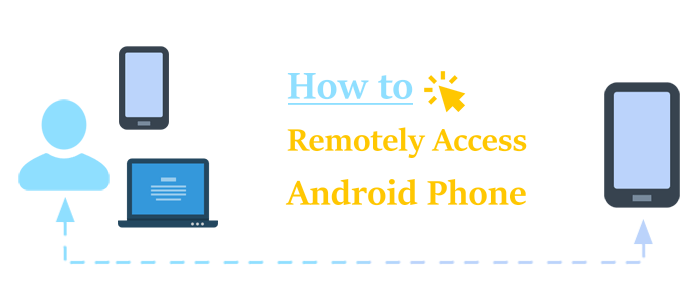
Wenn Sie auf der Suche nach dem besten Android-Fernbedienungstool sind, ist Phone Mirror eine zuverlässige Lösung, mit der Sie Ihr Android- (und iOS-) Gerät auf Ihren PC spiegeln können. Es ist leistungsstark genug, um das gleichzeitige Streamen mehrerer Geräte zu ermöglichen. Phone Mirror unterstützt Windows 7, 8, 10 und 11.
Hier erfahren Sie, wie Sie mit Phone Mirror aus der Ferne auf Ihr Android-Gerät zugreifen und es steuern können.
01Laden Sie die App herunter, installieren Sie sie und führen Sie sie auf Ihrem PC aus, und klicken Sie dann auf die Schaltfläche Android Mirror, um Ihre Android-Anzeige zu übertragen.

02Wählen Sie die bevorzugte Verbindungsmethode zwischen USB-Verbindung und WLAN-Verbindung. Für die USB-Verbindung folgen Sie einfach den Anweisungen auf dem Bildschirm, um die App auf Ihr Android-Gerät herunterzuladen. (Für die USB-Verbindung müssen Sie die App nicht herunterladen.)

03Erlauben Sie das USB-Debugging auf Ihrem Android-Gerät. Die Telefonspiegelung beginnt automatisch.
Danach können Sie die folgenden Schritte ausführen, um Ihr Android-Gerät mit Phone Mirror aus der Ferne zu steuern:
01Navigieren Sie zur mittleren Symbolleiste und klicken Sie dann auf das Symbol Einstellungen . Wählen Sie den bevorzugten Fenstermodus aus.

02Schalten Sie den Status des Steuertelefons ein, um die Fernsteuerung zuzulassen.
Von dort aus können Sie Maus und Tastatur verwenden, um Ihr Android-Telefon aus der Ferne zu steuern, oder die bereitgestellten Tastenkombinationen für eine schnellere Steuerung verwenden.
Lesen Sie auch:
Einfaches Spiegeln des Bildschirms Xiaomi auf den PC - Vollständige Anleitung [Aktualisiert]
Die BESTEN Android-Emulatoren, die Sie heute verwenden sollten [nicht verpassen]
In diesem Abschnitt werden einige der häufig verwendeten kostenlosen Android-Fernsteuerungs-Apps beschrieben, mit denen Sie aus der Ferne auf ein Android-Gerät zugreifen können.
AnyDesk, eine weit verbreitete Android-Fernsteuerungs-App, vermarktet sich selbst als die intelligente Wahl für den Fernzugriff. Getreu seinem Wort ist AnyDesk eine sichere, zuverlässige und intuitive Remote-Desktop-Software, der ab 2020 weltweit über 300 Millionen Menschen vertrauen und die von ihnen heruntergeladen wird.
Es ist beliebt bei Einzelpersonen, Startups und Unternehmen, die einen effizienten Betrieb anstreben. Wenn Sie sofortigen technischen Support und Diagnose Ihrer Systeme über die Cloud wünschen, ist AnyDesk die beste Android-Fernsteuerungs-App für Ihre Bedürfnisse.
AnyDesk ist mit verschiedenen Betriebssystemen kompatibel, darunter macOS, Windows, Linux, iOS, Raspberry Pi, FreeBSD und Android. Das vielleicht beste Verkaufsargument ist, dass Sie mit AnyDesk kostenlos auf ein Android-Telefon zugreifen und es aus der Ferne steuern können.
Hier erfahren Sie, wie Sie mit AnyDesk auf ein Telefon zugreifen können.
Schritt 1: Laden Sie AnyDesk aus dem Google Play Store herunter. Installieren und öffnen Sie die App.
Schritt 2: Klicken Sie auf Zustimmen , um dem AnyDesk-Plugin Zugriff zu gewähren und die Bedienungshilfen-Serviceschnittstelle Ihres Android-Systems zu verwenden, um die Fernsteuerungsfunktion zuzulassen. Schalten Sie die Schaltflächen im Abschnitt "Bedienungshilfen" in der App "Einstellungen" um.
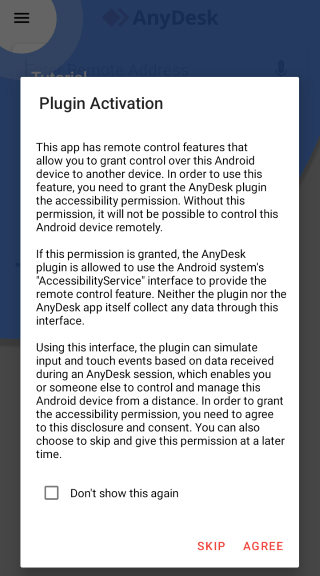
Schritt 3: Geben Sie die Remote-Adresse auf der Leiste ein, um den Fernzugriff zu ermöglichen. Sie können Ihre Adresse auch in der Desktop-Version eingeben.
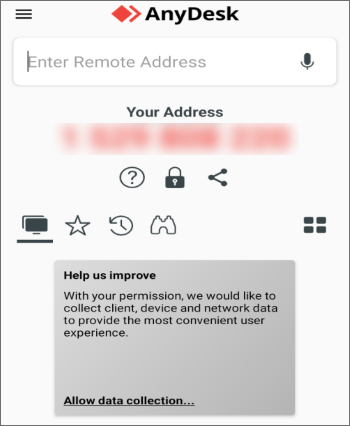
AnyDesk verbindet Ihr Android-Gerät schnell mit dem Fernbedienungsgerät, um drahtlos darauf zuzugreifen und es zu steuern. Wenn Sie über Ihren PC remote auf das Android-Gerät zugreifen, können Sie die Maus und Tastatur des Computers verwenden, um Ihr Android-Gerät zu steuern.
TeamViewer Quick Support wurde von TeamViewer entwickelt und ist eine App in Form einer einzigen ausführbaren Datei. Diese Anwendung lässt nur eingehende Fernsteuerungsverbindungen zu. Leider ist es nicht möglich, ausgehende Remote-Verbindungen zu initiieren.
TeamViewer Quick Support ermöglicht den Remote-Zugriff und die Remote-Steuerung von Mobilgeräten und PCs. Auf diese Weise können Benutzer Dateien auf einem anderen Android-Gerät fernsteuern. Mit dieser Quick-Support-Funktion können Sie Servicetechnikern den Fernzugriff auf Ihre Geräte ermöglichen, diese zu bedienen, zu diagnostizieren und zu reparieren.
Dieses Android-Fernsteuerungstool unterstützt Linux, Windows, macOS, ChromeOS, iOS und Android.

Die Preise beginnen bei 24,90 $ für Einzelbenutzer, die die Fernzugriffsfunktion wünschen. Zu den weiteren Preisplänen gehören:
Hier erfahren Sie, wie Sie ein Telefon mit dem TeamViewer Quick Support aus der Ferne steuern können.
Schritt 1: Laden Sie TeamViewer QuickSupport aus Ihrem Google Play Store herunter. Führen Sie die App aus, und klicken Sie dann auf Zustimmen und Weiter , um den Nutzungsbedingungen zuzustimmen.
Schritt 2: Richten Sie die App ein und gewähren Sie speziellen App-Zugriff.
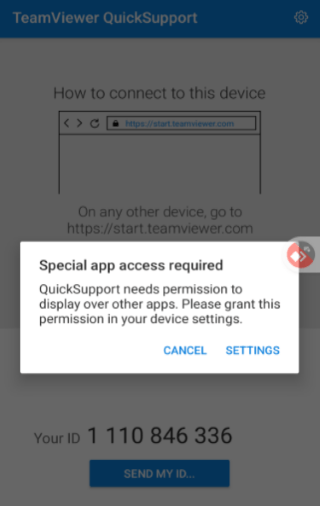
Schritt 3: Klicken Sie auf Herunterladen , um das kostenlose Add-on der App herunterzuladen, um den Fernzugriff und die Fernsteuerung zu ermöglichen.
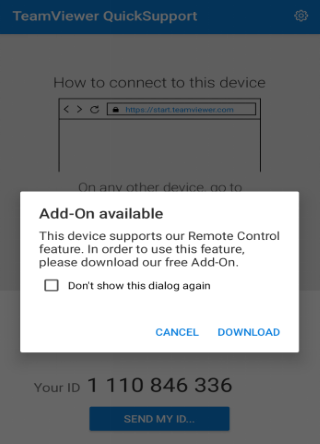
Schritt 4: Suchen Sie Ihre ID-Nummer und teilen Sie sie mit dem Fernzugriffsgerät (PC oder ein anderes Telefon). Das Remote-Gerät fordert eine Verbindung an. Nach der Annahme wird der Fernzugriff gestartet.
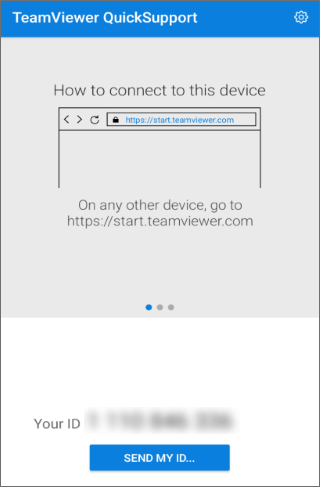
Möglicherweise benötigen Sie außerdem:
Bildschirmspiegelung für Huawei-Mobilgeräte: Fast Cast Huawei Screen
Wie steuere ich das iPhone geschickt vom PC mit / ohne USB-Kabel?
Vysor ist eine einfachere Android-Fernsteuerungs-App, die ein nahtloses Gateway von anderen Geräten zu Ihrem Android-Telefon bietet. Es kann Ihr iOS- oder Android-Gerät auf Ihrem Desktop emulieren und ermöglicht den Zugriff auf Ihre mobilen Dateien und Daten. Vysor bietet Funktionen zur Bildschirmspiegelung und bietet die Integration und den Komfort der Verwendung einer Emulator-App.

Hier erfahren Sie, wie Sie ein Android-Telefon mit Vysor von Ihrem PC aus fernsteuern können.
Schritt 1: Laden Sie die Vysor-App für Ihr bevorzugtes Betriebssystem herunter.
Schritt 2: Verbinden Sie das Android-Gerät mit einem USB-Kabel mit Ihrem PC und aktualisieren Sie dann alle erforderlichen Treiber.
Schritt 3: Starten Sie die Vysor-App und stellen Sie sicher, dass sie Ihr Android-Gerät erkennt.
Schritt 4: Verwenden Sie die Option Gerät suchen in der App, um Ihr Android-Gerät zu erkennen und eine Verbindung herzustellen. Ihr Android-Bildschirm beginnt mit dem Streaming in der Vysor-App, von wo aus Sie aus auf ihn zugreifen und ihn aus der Ferne steuern können.
APowerMirror ist eine drahtlose Anwendung zur Bildschirmspiegelung für Android- und iOS-Geräte. Diese Android-Fernbedienungs-App ermöglicht die Bildschirmspiegelung mit Audio und bietet Ihnen das ultimative Gerätespiegelungserlebnis.
Sie können APowerMirror verwenden, um Ihr Android-Gerät auf einen Mac, PC oder Smart TV zu übertragen. Es ermöglicht Ihnen, auf Ihr Android-Gerät auf einem anderen Android-Gerät zuzugreifen und es aus der Ferne zu steuern.
Sie können APowerMirror verwenden, um auf Ihrem PC aus der Ferne auf Ihr Android-Gerät zuzugreifen und es über die Maus- und Tastaturfunktionen des PCs zu steuern. APowerMirror unterstützt iOS, Windows, macOS und Android.

Hier erfahren Sie, wie Sie ein anderes Telefon von Ihrem Telefon aus mit APowerMirror steuern können.
Schritt 1: Laden Sie APowerMirror aus dem Google Play Store herunter. Installieren und starten Sie die App auf Ihrem Telefon.
Schritt 2: Stimmen Sie den Allgemeinen Geschäftsbedingungen zu. Klicken Sie dann auf LocalCast , um eine Verbindung mit einem anderen Android-Gerät herzustellen.
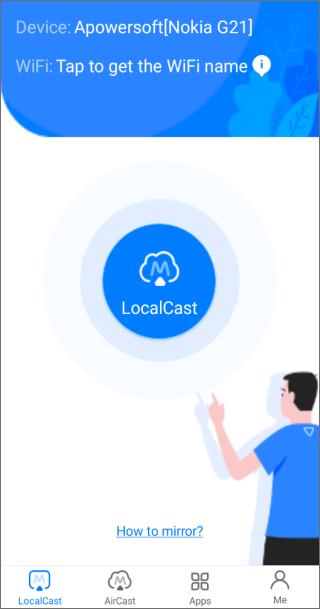
Schritt 3: Wenn Sie eine Fernbedienung von einem anderen Android-Gerät aus suchen, bleiben Sie auf der Registerkarte "WLAN" und folgen Sie den Anweisungen auf dem Bildschirm, um sich über WLAN mit einem anderen Android-Gerät zu verbinden.
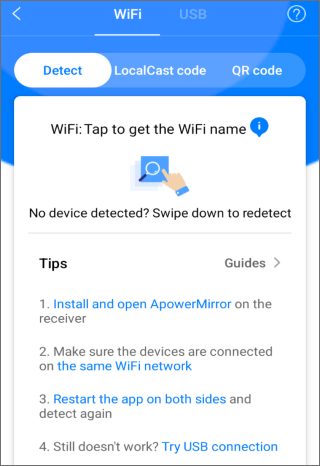
(Wenn Sie eine Verbindung über den PC herstellen möchten, gehen Sie zur Registerkarte "USB" und folgen Sie den Anweisungen auf dem Bildschirm, um eine Verbindung mit APowerMirror auf Ihrem PC herzustellen.)
Scrcpy, ausgesprochen Bildschirmkopie, ist ein Open-Source-Tool zur Android-Bildschirmspiegelung , mit dem Sie von einem macOS-, Windows- oder Linux-Desktop aus auf Ihr Android-Gerät zugreifen und es steuern können.

Hier erfahren Sie, wie Sie Ihr Android-Telefon mit Scrppy von einem PC aus fernsteuern können.
Schritt 1: Laden Sie Scrcpy von der offiziellen Website herunter. Installieren Sie die Anwendung auf Ihrem Computer, und führen Sie sie aus.
Schritt 2: Verbinden Sie Ihr Android-Gerät über ein USB-Kabel mit dem PC.
Schritt 3: Greifen Sie auf Ihr Android-Gerät zu und steuern Sie es.
USB Network Gate ist eine weitere Android-Fernsteuerungssoftware oder einfach ein Dienstprogramm, mit dem Benutzer ein oder mehrere USB-Geräte über das Internet oder über LAN freigeben können. USB Network Gate ist eine sichere Lösung zur Fernsteuerung eines Telefons. Es ist für Android, Windows, Linux und macOS verfügbar.
Hier erfahren Sie, wie Sie aus der Ferne auf Ihr Android-Gerät zugreifen können.
Schritt 1: Gehen Sie auf die offizielle Website und klicken Sie auf Herunterladen , um die Software auf Ihren PC herunterzuladen.
Schritt 2: Starten Sie das Programm und verbinden Sie Ihr Android-Gerät mit dem PC. Navigieren Sie zu den lokalen USB-Geräten und wählen Sie Freigeben aus, um den Fernzugriff zuzulassen.
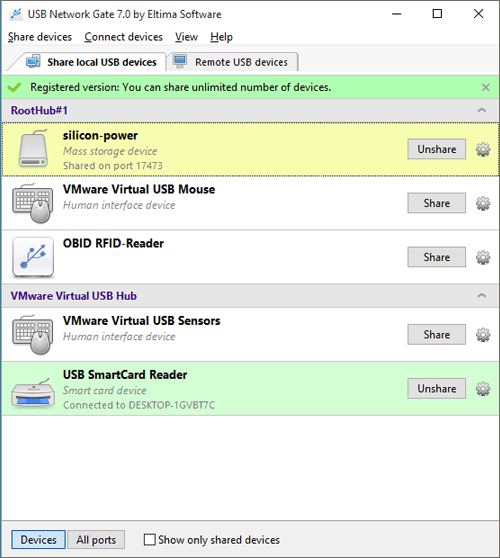
Schritt 3: Starten Sie auf Ihrem Remote-PC die App und navigieren Sie zur Registerkarte Remote-USB-Geräte . Vergewissern Sie sich, dass das Android-Gerät, das Sie im vorherigen Schritt verbunden haben, für die Remoteverbindung verfügbar ist.
Weiterlesen:
So spielen Sie Android-Spiele auf dem PC ohne Probleme [Mehrere Tools]
Top 11 Tools zur Fernsteuerung von Android-Handys und -Tablets
Im Gegensatz zu den vorherigen Android-Fernsteuerungs-Apps ist WEBKEY eine webbasierte Plattform, mit der Sie aus der Ferne auf Ihr Android-Gerät zugreifen und es steuern können. Das bedeutet, dass Sie keine Android-Fernbedienungssoftware herunterladen oder installieren müssen. Glücklicherweise ist es immer noch so effizient wie die herunterladbaren Android-Fernbedienungstools.
WEBKEY unterstützt Android, Windows, Linux, macOS und andere Betriebssysteme, zumal es webbasiert ist.
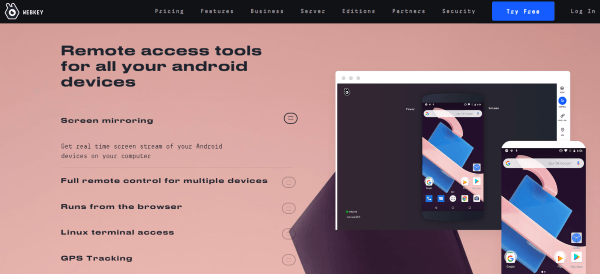
Hier erfahren Sie, wie Sie Ihr Android-Gerät über WEBKEY fernsteuern können.
Schritt 1: Gehen Sie auf die offizielle Website und klicken Sie auf Kostenlos testen. Registrieren Sie Ihre Daten, um auf das Tool zugreifen zu können.
Schritt 2: Befolgen Sie die Anweisungen auf dem Bildschirm, um das Tool mit Ihrem Android-Gerät zu koppeln. Dazu gehört das Herunterladen der App bei Google Play und die Eingabe des Kopplungscodes. Alternativ können Sie auch einfach den bereitgestellten Kopplungslink per E-Mail senden, um beide Geräte zu verbinden.
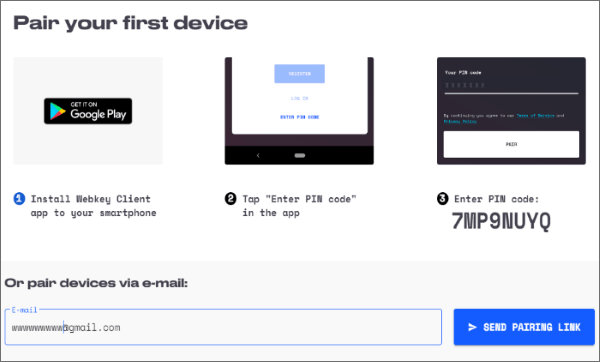
Schritt 3: Initiieren Sie die Verbindung und steuern Sie Ihre Geräte nach Belieben aus der Ferne.
Wie kann ich von einem anderen Telefon aus auf mein Telefon zugreifen? Wie Sie bereits festgestellt haben, ermöglichen Android-Fernsteuerungs-Apps den Fernzugriff und die Fernsteuerung von 0praktisch jedem Android-Gerät. Die oben genannten Android-Fernbedienungs-Apps sind praktisch, wenn Sie aus der Ferne auf ein Gerät zugreifen, Bildschirme aufzeichnen und verschiedene Funktionen aus der Ferne ausführen möchten.
Phone Mirror ist zweifellos das beste Tool, wenn es um den Fernzugriff auf Android geht. Es ist kostenlos und ermöglicht es Ihnen, aus der Ferne auf Android-Geräte zuzugreifen und diese zu steuern. Laden Sie Phone Mirror herunter, um Ihr Android-Gerät noch heute fernzusteuern.
Verwandte Artikel:
Mirroring360 Review, Anleitungen, Preise und beste Alternative im Jahr 2023
[2023 beantwortet] Wie führe ich Android-Apps auf dem PC mit oder ohne Emulator aus?
Wie macht man die Bildschirmspiegelung von Samsung auf PC oder Fernseher? Leicht zu lösen
Top 6 Apps zur Bildschirmspiegelung zum Spiegeln des Android-Bildschirms auf den PC im Jahr 2023
Die 7 besten Bildschirmfreigabe-Apps zum Teilen von Bildschirm und Audio mit Freunden
[Leitfaden im Jahr 2023] Wie verwende ich Snapchat auf dem PC (Windows) reibungslos?

 Bildschirm-Spiegel
Bildschirm-Spiegel
 [8 Überprüfung der Android-Fernbedienungstools] So greifen Sie aus der Ferne auf ein Telefon zu
[8 Überprüfung der Android-Fernbedienungstools] So greifen Sie aus der Ferne auf ein Telefon zu